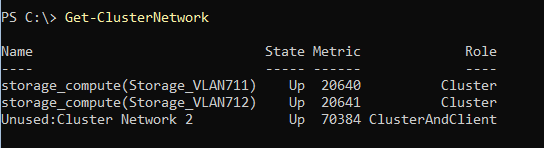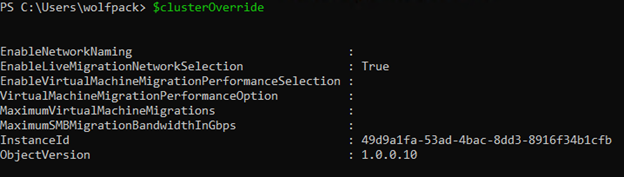Gestire Network ATC
Si applica a: Azure Stack HCI, versioni 22H2 e 21H2
Questo articolo illustra come gestire l'ATC di rete dopo la distribuzione. Network ATC semplifica la distribuzione e la gestione della configurazione di rete per i cluster Azure Stack HCI. Usare Windows PowerShell per gestire Network ATC.
Aggiungere un nodo server
È possibile aggiungere nodi a un cluster. Ogni nodo del cluster riceve la stessa finalità, migliorando l'affidabilità del cluster. Il nuovo nodo server deve soddisfare tutti i requisiti elencati nella sezione Requisiti e procedure consigliate di Rete host con Network ATC.
In questa attività si aggiungono nodi aggiuntivi al cluster e si osserva come viene applicata una configurazione di rete coerente in tutti i nodi del cluster.
Usare il
Add-ClusterNodecmdlet per aggiungere i nodi aggiuntivi (non configurati) al cluster. È necessario solo l'accesso di gestione al cluster in questo momento. Ogni nodo del cluster deve avere tutti i PC con lo stesso nome.Add-ClusterNode -Cluster HCI01 Get-ClusterNodeControllare lo stato in tutti i nodi del cluster. È necessario usare il
-ClusterNameparametro nella versione 21H2. Network ATC rileva automaticamente il nome del cluster dalla versione 22H2 e successive.Nota
Se uno dei server aggiunti al cluster manca una scheda di rete presente negli altri server,
Get-NetIntentStatussegnala l'errorePhysicalAdapterNotFound.Controllare lo stato del provisioning di tutti i nodi usando
Get-NetIntentStatus. Il cmdlet segnala la configurazione per entrambi i nodi. Il provisioning potrebbe richiedere una quantità di tempo simile a quella del nodo originale.È anche possibile aggiungere più nodi al cluster contemporaneamente.
Modificare le VLAN predefinite per sistemi di archiviazione o gestione
È possibile usare le VLAN predefinite specificate da Network ATC o usare valori specifici per l'ambiente. A tale scopo, usare il parametro -ManagementVLAN e -StorageVLAN in Add-NetIntent.
Aggiungere o rimuovere schede di rete da una finalità
Questa attività consente di aggiornare le schede di rete assegnate a una finalità. Se sono state apportate modifiche alle schede fisiche nel cluster, è possibile usare Update-NetIntentAdapter per aggiornare le finalità pertinenti.
In questo esempio sono stati installati due nuovi adattatori, pNIC03 e pNIC04, che devono essere usati nella finalità denominata "Cluster_Compute".
In uno dei nodi del cluster eseguire
Get-NetAdapterper verificare che entrambe le schede siano presenti e segnalano lo stato "Up" in ogni nodo del cluster.Get-NetAdapter -Name pNIC03, pNIC04 -CimSession (Get-ClusterNode).Name | Select Name, PSComputerNameEseguire il comando seguente per aggiornare la finalità in modo da includere le schede di rete precedenti e nuove.
Verificare che le schede di rete siano state aggiunte correttamente alla finalità.
Override globali e impostazioni di rete del cluster
Si applica ad Azure Stack HCI, versione 22H2 e successive.
L'override globale e le impostazioni di rete del cluster sono una nuova funzionalità di Network ATC che viene introdotto nella versione 22H2 (e versioni successive). Network ATC è costituito principalmente da due tipi di override globali: configurazioni proxy e funzionalità di rete del cluster.
Funzionalità di rete del cluster
In questa sezione viene illustrato il set di nuove funzionalità di rete del cluster rilasciate con la versione 22H2. Le nuove funzionalità di rete del cluster consentono e ottimizzano la denominazione della rete del cluster, gestendo le reti cluster controllando le opzioni di prestazioni, i limiti di larghezza di banda e gestendo le migrazioni in tempo reale.
Denominazione della rete del cluster
Descrizione: per impostazione predefinita, il clustering di failover assegna sempre nomi a subnet univoche come la seguente: "Rete cluster 1", "Rete cluster 2" e così via. Questa connessione non è connessa all'uso effettivo della rete perché non esiste alcun modo per il clustering di sapere come si intende usare le reti, fino ad ora.
Dopo aver definito la configurazione tramite Network ATC, è ora possibile comprendere come verranno usate le subnet e assegnare un nome più appropriato alle reti del cluster. Ad esempio, si sa quale subnet viene usata per la gestione, la rete di archiviazione 1, la rete di archiviazione 2 (e così via, se applicabile). Di conseguenza, è possibile denominare le reti in modo più contestuale.
Nello screenshot seguente è possibile vedere che la finalità di archiviazione è stata applicata a questo set di adattatori. È presente un'altra rete cluster sconosciuta che l'amministratore potrebbe voler analizzare.
Selezione della rete di migrazione in tempo reale
Questo valore abilita o disabilita la logica di selezione della rete del cluster di migrazione in tempo reale basata sulle finalità. Per impostazione predefinita, questa opzione è abilitata ($true) e comporta la selezione delle reti cluster in base alle informazioni sulle finalità inviate. Se Selezione rete Live Migration è disabilitata, l'utente può impostare una rete di migrazione in tempo reale e il comportamento predefinito ripristina ciò che ci si aspetterebbe in assenza di Network ATC.
Abilitare la migrazione delle macchine virtuali: selezione delle prestazioni
Questo valore abilita o disabilita la selezione basata sulle finalità dei trasporti di migrazione in tempo reale delle macchine virtuali. Per impostazione predefinita, questa opzione è abilitata e il sistema determina automaticamente il trasporto di migrazione in tempo reale migliore, ad esempio SMB, compressione, TCP.
Se disabilitato:
- La selezione del trasporto di migrazione in tempo reale usa il trasporto specificato in VirtualMachineMigrationPerformanceOption override value.
- Se il valore di override VirtualMachineMigrationPerformanceOption non è specificato, Network ATC ripristina il comportamento quando Network ATC era assente.
- Se null, ma VirtualMachineMigrationPerformanceOption è configurato, configurare questa opzione per $false e usare l'opzione specificata nell'override virtualMachineMigrationPerformanceOption
Opzione prestazioni di migrazione delle macchine virtuali
Network ATC configura il trasporto di migrazione in tempo reale a TCPIP, Compressione o SMB. Se Null, il sistema calcola l'opzione migliore in base alla configurazione e alle funzionalità del sistema.
Numero massimo di migrazioni simultanee di macchine virtuali
Network ATC imposta il numero predefinito di migrazioni simultanee di macchine virtuali su uno. L'intervallo di valori consentiti possibili per questa proprietà è compreso tra uno e dieci.
Larghezza di banda massima per la migrazione SMB
Questo valore applica un limite di larghezza di banda specifico (in Gbps) al traffico di migrazione in tempo reale trasportato da SMB per impedire l'utilizzo della classe di traffico SMB. Questo valore è utilizzabile solo se il trasporto di migrazione in tempo reale è SMB. Viene calcolato il valore predefinito.
Personalizzare le impostazioni di rete del cluster
Le funzionalità di rete del cluster funzionano tramite le impostazioni predefinite definite. Poiché la disabilitazione delle funzionalità di rete del cluster non si trova in uno scenario non supportato, Network ATC offre un'opzione per globaloverride. È possibile usare l'override globale per modificare le proprietà e personalizzare le proprietà delle funzionalità di rete del cluster in base alle proprie esigenze.
Per aggiungere globalOverride con Network ATC:
$clusterOverride = New-NetIntentGlobalClusterOverrides
La variabile 'clusterOverride' ha le proprietà seguenti:
Dopo aver impostato qualsiasi proprietà per l'override, è possibile aggiungerla come GlobalOverride per il cluster con il comando seguente:
Set-NetIntent -GlobalClusterOverrides $clusterOverride
Per verificare la corretta distribuzione del clusterOverride, eseguire:
Get-NetIntentStatus -Globaloverrides
Per rimuovere GlobalClusterOverride, eseguire quanto segue:
Remove-NetIntent -GlobalOverrides $clusterOverride
Configurazioni proxy
Il proxy è diverso dalle sostituzioni ATC esistenti perché non è associato a una finalità specifica. In realtà, è supportata la configurazione del proxy quando non sono presenti finalità. Questo scenario è supportato in modo ottimale implementando nuovi parametri di override globali in Add/Set/Get-NetIntent, in modo analogo alle funzionalità di rete del cluster.
Il New-NetIntentGlobalProxyOverrides comando viene usato per creare un oggetto di override simile agli override di QoS, RSS e SwitchConfig esistenti. Il comando avrà due set di parametri:
Set di parametri predefinito
ProxyServer: il parametro ProxyServer accetta stringhe come input, che rappresentano l'URL del server proxy da usare per il traffico https. ProxyServer è un parametro obbligatorio durante la configurazione del proxy.
ProxyBypass: il parametro ProxyBypass accetta un elenco di siti che devono essere visitati ignorando il proxy. Per ignorare tutti gli host dei nomi brevi, usare local.
AutoDetect: AutoDetect è un parametro true o false che determina se l'individuazione automatica del proxy Web (WPAD) deve essere abilitata.
Set di parametri AutoDetect:
AutoConfigUrl: il parametro AutoConfigUrl accetta una stringa con l'URL del server proxy da usare per il traffico http e/o https come input. Per entrambe le classi di traffico, usare un punto e virgola per separare. Parametro obbligatorio.
AutoDetect: simile al parametro AutoDetect precedente, si tratta di un parametro true o false che determina se l'individuazione automatica del proxy Web (WPAD) deve essere abilitata.
Configurazione del proxy
È possibile impostare le configurazioni proxy nei modi seguenti:
$ProxyOverride = New-NetIntentGlobalProxyOverrides -ProxyServer https://itg.contoso.com:3128 -ProxyBypass *.foo.com
Usando l'opzione AutoConfigURL , è possibile impostare la configurazione del proxy nel modo seguente:
$ProxyOverride = New-NetIntentGlobalProxyOverrides -AutoConfigUrl https://itg.contoso.com
È possibile aggiungere un GlobalProxyOverride per il cluster come indicato di seguito:
Set-NetIntent -GlobalProxyOverride $ProxyOverride
Per rimuovere un GlobalProxyOverride per il cluster, come indicato di seguito:
Remove-NetIntent -GlobalOverride $ProxyOverride
Infine, per accedere a qualsiasi override globale, proxy o cluster, è possibile eseguire i comandi seguenti:
$Obj1 = Get-NetIntent -GlobalOverride
$Obj1
In particolare, è possibile accedere rispettivamente alle sostituzioni globali proxy e cluster chiamando i rispettivi parametri per $Obj1:
$Obj1.ProxyOverride
$Obj1.ClusterOverride
Aggiornare o sostituire le impostazioni di rete
Questa attività consente di eseguire l'override della configurazione predefinita già distribuita. In questo esempio viene modificata la prenotazione di larghezza di banda predefinita per SMB diretto.
Importante
È consigliabile usare le impostazioni predefinite, basate sulle procedure consigliate di Microsoft.
Ottenere un elenco dei possibili cmdlet di override. I caratteri jolly vengono usati per visualizzare le opzioni disponibili:
Get-Command -Noun NetIntent*Over* -Module NetworkATCCreare un oggetto override per la configurazione QoS (DCB Quality of Service):
$QosOverride = New-NetIntentQosPolicyOverrides $QosOverrideModificare la percentuale di larghezza di banda per SMB diretto:
$QosOverride.BandwidthPercentage_SMB = 25 $QosOverrideNota
I valori vengono visualizzati solo per le proprietà di cui si esegue l'override.
Inviare la richiesta di finalità specificando l'override:
Set-NetIntent -Name Cluster_ComputeStorage -QosPolicyOverrides $QosOverrideAttendere il completamento dello stato del provisioning:
Get-NetIntentStatus -Name Cluster_ComputeStorage | Format-Table IntentName, Host, ProvisioningStatus, ConfigurationStatusVerificare che l'override sia stato impostato correttamente in tutti i nodi del cluster. Nell'esempio la classe di traffico SMB_Direct è stata sottoposta a override con una percentuale di larghezza di banda del 25%:
Get-NetQosTrafficClass -Cimsession (Get-ClusterNode).Name | Select PSComputerName, Name, Priority, Bandwidth
Testare l'atc di rete nelle macchine virtuali
L'esecuzione di Azure Stack HCI all'interno delle macchine virtuali è utile per gli ambienti di test. A tale scopo, aggiungere un override della proprietà adapter alla finalità che disabilita la proprietà Della scheda NetworkDirect :
$AdapterOverride = New-NetIntentAdapterPropertyOverrides
$AdapterOverride.NetworkDirect = 0
Add-NetIntent -Name MyIntent -AdapterName vmNIC01, vmNIC02 -Management -Compute -Storage -AdapterPropertyOverrides $AdapterOverride
Nota
Assicurarsi di avere più CPU virtuali in ogni macchina virtuale.
Rimuovere una finalità
A volte è possibile rimuovere tutte le finalità e ricominciare, ad esempio per testare una configurazione diversa. Anche se è possibile rimuovere le finalità usando il cmdlet Remove-NetIntent, questa operazione non pulisce i commutatori virtuali e le configurazioni DCB/NetQoS create per le finalità. Network ATC fa un punto di non distruggere le cose nel sistema, che in genere è una buona cosa, ma significa che è necessario eseguire alcuni passaggi manuali per ricominciare.
Per rimuovere tutte le finalità di rete ed eliminare i commutatori virtuali e le configurazioni NetQoS create da Network ATC per queste finalità, eseguire lo script seguente in una sessione di PowerShell in esecuzione localmente in uno dei server del cluster (non importa quale).
$clusname = Get-Cluster
$clusternodes = Get-ClusterNode
$intents = Get-NetIntent -ClusterName $clusname
foreach ($intent in $intents)
{
Remove-NetIntent -Name $intent.IntentName -ClusterName $clusname
}
foreach ($intent in $intents)
{
foreach ($clusternode in $clusternodes)
{
Remove-VMSwitch -Name "*$($intent.IntentName)*" -ComputerName $clusternode -ErrorAction SilentlyContinue -Force
}
}
foreach ($clusternode in $clusternodes)
{
New-CimSession -ComputerName $clusternode -Name $clusternode
$CimSession = Get-CimSession
Get-NetQosTrafficClass -CimSession $CimSession | Remove-NetQosTrafficClass -CimSession $CimSession
Get-NetQosPolicy -CimSession $CimSession | Remove-NetQosPolicy -Confirm:$false -CimSession $CimSession
Get-NetQosFlowControl -CimSession $CimSession | Disable-NetQosFlowControl -CimSession $CimSession
Get-CimSession | Remove-CimSession
}
Per rimuovere la configurazione in una distribuzione per nodo, copiare e incollare i comandi seguenti in ogni nodo per rimuovere tutte le finalità esistenti e il relativo vSwitch:
$intents = Get-NetIntent
foreach ($intent in $intents)
{
Remove-NetIntent -Name $intent.IntentName
Remove-VMSwitch -Name "*$($intent.IntentName)*" -ErrorAction SilentlyContinue -Force
}
Get-NetQosTrafficClass | Remove-NetQosTrafficClass
Get-NetQosPolicy | Remove-NetQosPolicy -Confirm:$false
Get-NetQosFlowControl | Disable-NetQosFlowControl
Attività di post-distribuzione
Le attività da completare dopo una distribuzione di Network ATC dipendono dalla versione di Azure Stack HCI usata. Per i cluster Azure Stack HCI 21H2:
Aggiungere indirizzi IP alle schede di archiviazione: Usare DHCP nelle VLAN di archiviazione o impostare indirizzi IP statici usando il cmdlet NetIPAdress. Non è possibile usare gli indirizzi APIPA (Automatic Private IP Addressing) assegnati alle schede che non possono ottenere un indirizzo da un server DHCP.
Impostare i limiti di larghezza di banda SMB: Se la migrazione in tempo reale usa SMB diretto (RDMA), configurare un limite di larghezza di banda per garantire che la migrazione in tempo reale non utilizzi tutta la larghezza di banda usata da Spazi di archiviazione diretta e clustering di failover.
Configurazione del cluster esteso: Per aggiungere Stretch S2D al sistema gestito di Network ATC, è necessario aggiungere manualmente la configurazione appropriata (incluse le schede di interfaccia di rete e così via) dopo che Network ATC ha implementato la finalità specificata.
Gli indirizzi IP automatici per le schede di archiviazione, i limiti della larghezza di banda SMB e le configurazioni Stretch possono ora essere distribuiti con Network ATC in Azure Stack HCI 22H2. Per altre informazioni, vedere
Indirizzi IP di archiviazione automatica: indirizzi IP di archiviazione automatici con AtC di rete
Impostazioni di rete del cluster e configurazione SMB: indirizzamento IP di archiviazione automatico con AtC di rete
Configurazione del cluster esteso: Configurare Stretch Clustering con Network ATC
Convalidare la correzione automatica
Network ATC garantisce che la configurazione distribuita rimanga invariata in tutti i nodi del cluster. In questa sezione facoltativa si modifica la configurazione (senza override) emulando una modifica accidentale della configurazione e si osserva come l'affidabilità del sistema venga migliorata correggendo la proprietà non configurata correttamente.
Controllare il valore MTU (JumboPacket) esistente dell'adattatore:
Get-NetAdapterAdvancedProperty -Name pNIC01, pNIC02, vSMB* -RegistryKeyword *JumboPacket -Cimsession (Get-ClusterNode).NameModificare una delle MTU dell'adattatore fisico senza specificare un override. In questo modo si emula una modifica accidentale o una "deriva della configurazione", che deve essere risolta.
Set-NetAdapterAdvancedProperty -Name pNIC01 -RegistryKeyword *JumboPacket -RegistryValue 4088Verificare che il valore MTU (JumboPacket) esistente dell'adattatore sia stato modificato:
Get-NetAdapterAdvancedProperty -Name pNIC01, pNIC02, vSMB* -RegistryKeyword *JumboPacket -Cimsession (Get-ClusterNode).NameRipetere la configurazione. Questo passaggio viene eseguito solo per accelerare la correzione. Network ATC correggerà automaticamente questa configurazione.
Set-NetIntentRetryState -ClusterName HCI01 -Name Cluster_ComputeStorage -NodeName Node01Verificare che la verifica coerenza sia stata completata:
Get-NetIntentStatus -ClusterName HCI01 -Name Cluster_ComputeStorageVerificare che il valore MTU (JumboPacket) dell'adattatore sia stato restituito al valore previsto:
Get-NetAdapterAdvancedProperty -Name pNIC01, pNIC02, vSMB* -RegistryKeyword *JumboPacket -Cimsession (Get-ClusterNode).Name
Per altri esempi di convalida, vedere la demo network ATC.
Passaggi successivi
- Altre informazioni su Network ATC.
- Per informazioni più dettagliate su Network ATC, vedere alcune domande frequenti
- Altre informazioni sui cluster estesi.
Commenti e suggerimenti
Presto disponibile: Nel corso del 2024 verranno gradualmente disattivati i problemi di GitHub come meccanismo di feedback per il contenuto e ciò verrà sostituito con un nuovo sistema di feedback. Per altre informazioni, vedere https://aka.ms/ContentUserFeedback.
Invia e visualizza il feedback per